Välkommen
Dells webbplatser
Dells webbplatser
Välkommen till Dell
Mitt konto
- Lägg beställningar snabbt och enkelt
- Visa beställningar och kontrollera leveransstatus
- Skapa och kom åt en lista över dina produkter
- Hantera dina webbplatser, produkter och kontakter på produktnivå från Dell EMC med hjälp av företagsadministration.
Artikelnummer: 000102394
Dell PowerEdge: PERC H310/H810-kokoonpano ja usein kysytyt kysymykset
Sammanfattning: tässä artikkelissa kerrotaan, miten virtual levyt-toiminto suoritetaan poweredge RAID-ohjaimessa H310 & H810
Artikelns innehåll
Instruktioner
Tämä opetus ohjelma näyttää tärkeimmät vaiheet, joiden avulla voidaan määrittää ohjaimet PERC H310 ja PERC H810.
Seuraava näyttö esitetään:

Kunkin käytettävissä olevan valikon ymmärtäminen:
VD MGMT – virtuaalisten levyjen määritys, joka muodostetaan fyysisten levyjen yhdistelmän avulla, luomalla yhden virtuaalisen Volume Call VD-järjestelmän.
PD MGMT – fyysisten levyjen kokoonpano, jossa on joitakin vaihto ehtoja, muun muassa kuumien osien määrittäminen uudelleen.
CTRL MGMT – mahdollisuus määrittää ohjain viestimään järjestelmän kanssa. Sen avulla voit määrittää tiedon siirron BIOSin avulla, miten virheet esitetään muun muassa.
Takaisin Sisällys luetteloon
F1 – apua
F2 – avaa ponnahdus valikon valitun kohteen vaihto ehdoilla
F5 – Päivitä tietojen visualisointi
CTRL + N – Siirry seuraavaan väli lehteen
CTRL + P – Siirry edelliselle väli lehdelle
F12 – Valitse käytettävä ohjain (jos samassa järjestelmässä on useampia kuin yksi)
Takaisin Sisällys luetteloon

Tämä tila muuttaa VD:n värin keltaisena ja ilmoittaa, että RAID on osittain toimintakykyinen. Jos se on punainen, osavaltio epäonnistuuja ilmoittaa, että RAID ei ole toiminnassa.
Fyysisten levyjen laajentaminen-osassa näet, mikä levy aiheuttaa tämän virheen, ja joitakin vaihto ehtoja, joiden avulla voit palata tilanteeseen painamalla F2, kun vioittunut levy on korostettuna:

Kun Windows asennetaan, levyä ei tunnisteta Windows-asennus levynä, joka ei sisällä ohjaimen kanssa kommunikointiin tarvittavia ohjaimia , ja näyttää, mitkä asemat ovat käytettävissä.
Tässä tapa uksessa käyttö järjestelmän asennuksessa on lisä vaihe.
Ennen kaikkea sinun on ladattava ohjain:
Alla olevassa näytössä on painettava "Load Driver"-kohtaa:

Paina seuraavassa näytössä OK -painiketta ja varmista, että valitset vaihto ehdon "Kätke ohjaimet, jotka eivät ole yhteensopivia tämän tieto koneen laitteiston kanssa", ja Vältä joitakin yhteensopivuus ongelmia.

Kun ohjaimet on ladattu, napsauta Seuraava -painiketta ja Käynnistä Windows-asennus.
Voit käyttää tätä samaa menettelyä Windows 7-, Windows 8-ja Windows 8,1-käyttö menettelyissä.
Takaisin Sisällys luetteloon

Kiinto levyt on liitettävä ohjaimeen, ei emolevyyn. Näin ohjain on vastuussa levyjen kanssa kommunikoinnin suorittamisesta.
Takaisin Sisällys luetteloon
Kun ohjaimeen on liitetty vain yksi kiinto levy, kokoonpanon on oltava RAID 0 tai ei-RAID. On tärkeää muistaa, että jos järjestelmä asennetaan ei-RAID-taltioon, jos haluat muuttaa järjestelmän kokoonpanoa jonain päivänä, sinun on tehtävä koko kokoonpano uudelleen.
Noudata näitä ohjeita, jotta se ei ole RAID-ratkaisu:
Tämä tila ilmaisee, että ohjain ei tunnista automaattisesti tälle kiinto levylle tallennettua kokoonpanoa.
Se on yleinen ongelma, ja se voi tapahtua jopa poistamalla kiinto levy fyysisesti ja liittämällä se uudelleen.
Ongelman ratkaiseminen edellyttää seuraavaa:
Jos haluat määrittää nämä levyt, koska meillä on jo levy järjestelmä, meidän on toimittava seuraavasti:
Valitse levy ryhmä ja paina < F2 >-näppäintä. Valitse Manage DED. HS -vaihto ehto:

Seuraavassa ikkunassa näkyvät käytettävissä olevat levyt, joita käytetään kuumana vara osana. Valitse < painamalla > ja Vahvista muutokset painamalla OK-näppäintä.

Voit nähdä päänäytössä, että käytössä on erillinen kuuma vara kokoonpano:

Takaisin Sisällys luetteloon
Tämän taulukon teknisten eritelmien lisäksi SAS-nopeus on parempi kuin SATA-levyt.
SATA-kiinto levyn kustannukset ovat pienemmät kuin SAS-levyillä, jotka ovat yleisesti käytössä.
Riippuen ympäristöstä, tallennus tilan tarve tai suoritus kyky, SAS-levy voi olla parempi vaihto ehto.
Jos et tarvitse suoritus kykyä ja tarvitset suuremman tallennus tilan, SATA olisi paras vaihto ehto.
Takaisin Sisällys luetteloon{PE_FOOTER. EN_US}
Sisällys luettelo
- Syöttäminen Controller PERC H130/PERC H810
- Tärkeimmät pikavalinnat
- VD-toiminnon luominen RAID 0-tai RAID 1-kokoonpanon avulla
- HD-tieto koneen poistaminen ja RAID 1-levy järjestelmän luominen uudelleen
- Ohjainten lataaminen Windows-asennusta varten
- Kiinto levyjen yhdistäminen
- Onko mahdollista käyttää vain yhtä HD-järjestelmää ilman levy järjestelmän luomista?
- Mitä tehdä vieraalla tilalla?
- Käytön aikana vaihdettavan vara uksen määrittäminen
- SATA-ja SAS-erot
1. Syöttäminen Controller PERC H130/PERC H810
Jos haluat siirtyä ohjaimen määritys valikkoon, sinun on painettava < CTRL > + < R >-näppäimiä julkaisun jälkeen (heti kun Dell-logo ei enää näy).Seuraava näyttö esitetään:

Kunkin käytettävissä olevan valikon ymmärtäminen:
VD MGMT – virtuaalisten levyjen määritys, joka muodostetaan fyysisten levyjen yhdistelmän avulla, luomalla yhden virtuaalisen Volume Call VD-järjestelmän.
PD MGMT – fyysisten levyjen kokoonpano, jossa on joitakin vaihto ehtoja, muun muassa kuumien osien määrittäminen uudelleen.
CTRL MGMT – mahdollisuus määrittää ohjain viestimään järjestelmän kanssa. Sen avulla voit määrittää tiedon siirron BIOSin avulla, miten virheet esitetään muun muassa.
Takaisin Sisällys luetteloon
2. Tärkeimmät pikavalinnat
Valikkojen selaamiseen on joitakin avaimia:F1 – apua
F2 – avaa ponnahdus valikon valitun kohteen vaihto ehdoilla
F5 – Päivitä tietojen visualisointi
CTRL + N – Siirry seuraavaan väli lehteen
CTRL + P – Siirry edelliselle väli lehdelle
F12 – Valitse käytettävä ohjain (jos samassa järjestelmässä on useampia kuin yksi)
Takaisin Sisällys luetteloon
3. VD-toiminnon luominen RAID 0-tai RAID 1-kokoonpanon avulla
Valitse VD MGMT-väli lehdestä ohjain (tässä esimerkissä PERC H800), paina < F2 >-näppäintä ja valitse Luo uusi VD-vaihto ehto:
- Paina RAID-tasolla < ENTER >-näppäintä ja valitse haluamasi vaihto ehto. Tässä esimerkissä käytettiin RAID-0-vaihto ehtoa, mutta muiden RAID-tyyppien luomis prosessi on sama.
- Siirry fyysisten levyjen kokoonpanoon painamalla . Tässä osassa voit valita levyt, jotka haluat osaksi tätä järjestelmää, painamalla < tilaa >-näppäintä.
- Paina < TAB > uudelleen päästäksesi perusasetukset -osioon, jossa voit määrittää VD-koon ja-nimen.
- Kun painat < TAB > uudelleen, pääset lisä asetukset -osioon, jossa on käytettävissä olevat vaihto ehdot:
- Raita elementin koko: Voit määrittää kunkin segmentin koon, joka kirjoitetaan fyysisille levyille ratsiat 0, 1, 5, 6, 10, 50 ja 60. Vakio-ja suositeltu koko on 64 kt. Suurempi arvo parantaa luku tehoa, jos järjestelmä ei ole peräkkäisessä käsittelyssä.
- Luku käytäntö: vakio arvo on mukautuva luku eteenpäin. Read ahead -vaihto ehdon avulla ohjain pystyy suorittamaan peräkkäisiä hakuja levyllä, ennakoimalla tarvittavat tiedot ja tallentamalla sen väli muistiin, mikä parantaa lukemis aikaa. Vaihto ehto ei lue eteenpäin -toiminto poistaa tämän vaihto ehdon käytöstä. Vaihto ehto Adaptive Read ahead tarkistaa, onko haku toimintoa pyydetty, ja jos on, niin se tulee työskentelemään ennusteen kanssa. Jos se on satunnainen haku, se ei aio työskennellä ennusteen kanssa.
- Kirjoitus käytäntö: sinulla on vaihto ehto write-back, jossa signaali lähetetään ohjaimeen, kun on tarpeen kirjoittaa jotain levylle, ja kun kaikki tiedot on tallennettu ohjaimen väli muistiin, se kirjoitetaan levylle. Kirjoitus toiminto tarkoittaa, että signaali lähetetään vasta, kun kaikki tiedot on kirjoitettu levylle.
- Paina < TAB > uudelleen ja luo VD tai Peruuta valitsemalla OK .
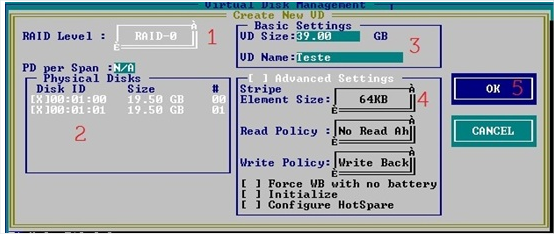
- RAID-0-aseman luomisen jälkeen meidän on alustettava tämä levy järjestelmä, jotta se voi olla valmis vastaanottamaan toiminta järjestelmän. Valitse tämän ohjaimen levy ryhmän sisältä VD, paina < F2 >-näppäintä ja valitse alustus ja sitten Fast init.
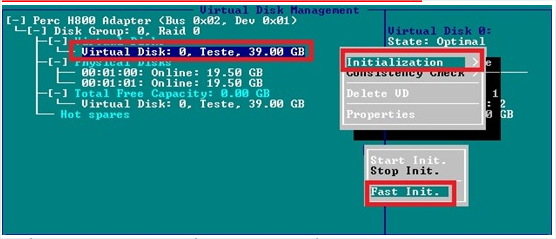
- Kun tämä alustus on päättynyt, järjestelmä on käyttövalmis järjestelmän asennusta varten.
4. HD-tieto koneen poistaminen ja RAID 1-levy järjestelmän luominen uudelleen
Kun levyn ja ohjaimen välisessä viestinnässä on ongelmia tai vaikka se poistettaisiin jostakin muusta syystä, RAID-tila voi muuttua heikentyneestä.Tämä tila muuttaa VD:n värin keltaisena ja ilmoittaa, että RAID on osittain toimintakykyinen. Jos se on punainen, osavaltio epäonnistuuja ilmoittaa, että RAID ei ole toiminnassa.
Fyysisten levyjen laajentaminen-osassa näet, mikä levy aiheuttaa tämän virheen, ja joitakin vaihto ehtoja, joiden avulla voit palata tilanteeseen painamalla F2, kun vioittunut levy on korostettuna:

- Rakenna uudelleen: Tämä vaihto ehto rakentaa levy järjestelmän uudelleen, yrittää korjata joitakin kommunikaatio-ongelmia ja rakentaa koko järjestelmän uudelleen. Tämä on pisin prosessi, mutta myös suositeltu.
- Vaihda jäsen: Tämän vaihto ehdon avulla voit vaihtaa viallisen kiinto levyn. Jos valitset tämän vaihto ehdon, näkyviin tulee toinen näyttö, jossa voit määrittää, mikä levy pitäisi vaihtaa ja aloittaa uudelleen.
- Merkki valo vilkkuu: tämän vaihto ehdon avulla KIINTO levyn merkki valo lakkaa vilkkumasta, joten voit tunnistaa sen fyysisesti järjestelmästä ja vaihtaa sen, jos se on viallinen.
- Pakota online: Jos kiinto levy on jostain syystä offline-tilassa, tämä vaihto ehto pakottaa sen tilan online-tilaan, jos se on mahdollista. Valitse tämä vaihto ehto ensimmäisenä Valintana, kun yrität ratkaista tällaisia ongelmia.
5. Ohjainten lataaminen Windows-asennusta varten
Koska kiinto levy ei ole liitettynä suoraan emolevyyn, laitteen ja järjestelmän välisestä viestinnästä vastaava laite on ohjain.Kun Windows asennetaan, levyä ei tunnisteta Windows-asennus levynä, joka ei sisällä ohjaimen kanssa kommunikointiin tarvittavia ohjaimia , ja näyttää, mitkä asemat ovat käytettävissä.
Tässä tapa uksessa käyttö järjestelmän asennuksessa on lisä vaihe.
Ennen kaikkea sinun on ladattava ohjain:
- Windows 7 x64
- Windows 7 x86
- Linux (Ubuntu 11,10/Red Hat 6,1 e 6,2)
Alla olevassa näytössä on painettava "Load Driver"-kohtaa:

Paina seuraavassa näytössä OK -painiketta ja varmista, että valitset vaihto ehdon "Kätke ohjaimet, jotka eivät ole yhteensopivia tämän tieto koneen laitteiston kanssa", ja Vältä joitakin yhteensopivuus ongelmia.

Kun ohjaimet on ladattu, napsauta Seuraava -painiketta ja Käynnistä Windows-asennus.
Voit käyttää tätä samaa menettelyä Windows 7-, Windows 8-ja Windows 8,1-käyttö menettelyissä.
Takaisin Sisällys luetteloon
6. Kiinto levyjen yhdistäminen
Tarkista alla oleva kuva, jotta voisit suorittaa oikean kiinto levyn asennuksen:
Kiinto levyt on liitettävä ohjaimeen, ei emolevyyn. Näin ohjain on vastuussa levyjen kanssa kommunikoinnin suorittamisesta.
Takaisin Sisällys luetteloon
7. Onko mahdollista käyttää vain yhtä HD-järjestelmää ilman levy järjestelmän luomista?
Tämä kokoonpano on mahdollinen, mutta levyä määritettäessä tarvitaan joitakin vaiheita.Kun ohjaimeen on liitetty vain yksi kiinto levy, kokoonpanon on oltava RAID 0 tai ei-RAID. On tärkeää muistaa, että jos järjestelmä asennetaan ei-RAID-taltioon, jos haluat muuttaa järjestelmän kokoonpanoa jonain päivänä, sinun on tehtävä koko kokoonpano uudelleen.
Noudata näitä ohjeita, jotta se ei ole RAID-ratkaisu:
- Siirry PD MGMT -näyttöön painamalla < CTRL > + < N > Aloitus näytössä
- Korosta levy ja paina < F2 >
- Valitse vaihto ehto Muunna ei-RAID-muotoon
- Siirry PD MGMT -näyttöön painamalla < CTRL > + < N > Aloitus näytössä
- Korosta levy ja paina < F2 >
- Valitse vaihto ehto Muunna RAID-muotoon
- Jatka kohdan 3 vaiheiden mukaisesti . VD-toiminnon luominen RAID 0-tai RAID 1-kokoonpanon avulla
8. Mitä tehdä vieraalla tilalla?
Joissakin tapa uksissa voit määrittää ohjaimen hälytyksen, joka ilmaisee kiinto levyn, jossa on ulkoinen tila.Tämä tila ilmaisee, että ohjain ei tunnista automaattisesti tälle kiinto levylle tallennettua kokoonpanoa.
Se on yleinen ongelma, ja se voi tapahtua jopa poistamalla kiinto levy fyysisesti ja liittämällä se uudelleen.
Ongelman ratkaiseminen edellyttää seuraavaa:
- Valitse VD MGMT-näytössä ohjain ja paina < F2-näppäintä >
- Siirry Foreign config -vaihto ehdon kohdalle ja paina näppäimistön oikeaa nuoli näppäintä.
- Valittavissa on kaksi vaihto ehtoa: tuominen ja tyhjentäminen
- Tuonti: tämän vaihto ehdon avulla kokoonpano voidaan tuoda levyltä ohjaimeen
- Tyhjennä: Tämä vaihto ehto tyhjentää kaikki levyllä olevat tiedot , joten sen avulla voidaan luoda uusi levy järjestelmä tai määrittää se varattuna vara osana.
- Kun valitset tuo, näkyviin tulee uusi ikkuna, jossa on tuonti tiedot, joiden avulla voit vahvistaa tiedot ennen prosessin käynnistämistä.
9. Käytön aikana vaihdettavan vara uksen määrittäminen
Kuuma vara-määritelmä: Jos jossakin fyysisessä levyssä on I/O-virheitä, Kaikki tämän levyn levy järjestelmät kopioidaan turvalliseen levyyn, joka on määritetty.Jos haluat määrittää nämä levyt, koska meillä on jo levy järjestelmä, meidän on toimittava seuraavasti:
Valitse levy ryhmä ja paina < F2 >-näppäintä. Valitse Manage DED. HS -vaihto ehto:

Seuraavassa ikkunassa näkyvät käytettävissä olevat levyt, joita käytetään kuumana vara osana. Valitse < painamalla > ja Vahvista muutokset painamalla OK-näppäintä.

Voit nähdä päänäytössä, että käytössä on erillinen kuuma vara kokoonpano:

Takaisin Sisällys luetteloon
10. SATA-ja SAS-erot
Tässä on muutamia tärkeimpiä eroja SATA-ja SAS-tekniikoiden välillä.| Kuvaus | SAS | SATA |
| Toiminnallinen käytettävyys | 24h x 7 päivää | 09h x 05 päivää viikossa |
| Ladata | 100% | 20 |
| Kustannuksia | Valvottu | Edulliset kustannukset |
| Haku ja viive | 5, 7 Milli sekuntia, 15 000 KIERR./min | 13 Milli sekuntia, 7,2 k KIERR./min |
| Haku rivi järjestys | Yhteensä | Rajoitettu |
| Pyörimis värähtelyn sieto | 21 RD/s/s | 5-12 RD/s/s |
| Tulon lähtö – yhtenäisyys | 319 | 77 |
| Kaksipuolinen toiminta | Yhteensä | Osittainen |
| Vioittunut sektori palautus | 7-15 sekuntia | 30 sekuntia |
| Sensorin tärinä | RV-kompensaatio | Ei korvausta |
| Sektorin koko | 518 tavua ja mahdollistaa ohjaimen | Kiinteä koko 512 tavua |
| Lämpötila | ~ 60ºC | ~ 40ºC |
| Takuu | Enintään 5 vuotta | Jopa 3 vuotta |
| FW-koodi | Laaja | Rajoitettu |
| Merkki valot | Kyllä | Ei |
Tämän taulukon teknisten eritelmien lisäksi SAS-nopeus on parempi kuin SATA-levyt.
SATA-kiinto levyn kustannukset ovat pienemmät kuin SAS-levyillä, jotka ovat yleisesti käytössä.
Riippuen ympäristöstä, tallennus tilan tarve tai suoritus kyky, SAS-levy voi olla parempi vaihto ehto.
Jos et tarvitse suoritus kykyä ja tarvitset suuremman tallennus tilan, SATA olisi paras vaihto ehto.
Takaisin Sisällys luetteloon{PE_FOOTER. EN_US}
Artikelegenskaper
Berörd produkt
Fixed Workstations, PowerEdge RAID Controller H310, PowerEdge RAID Controller H810
Senaste publiceringsdatum
20 dec. 2022
Version
7
Artikeltyp
How To